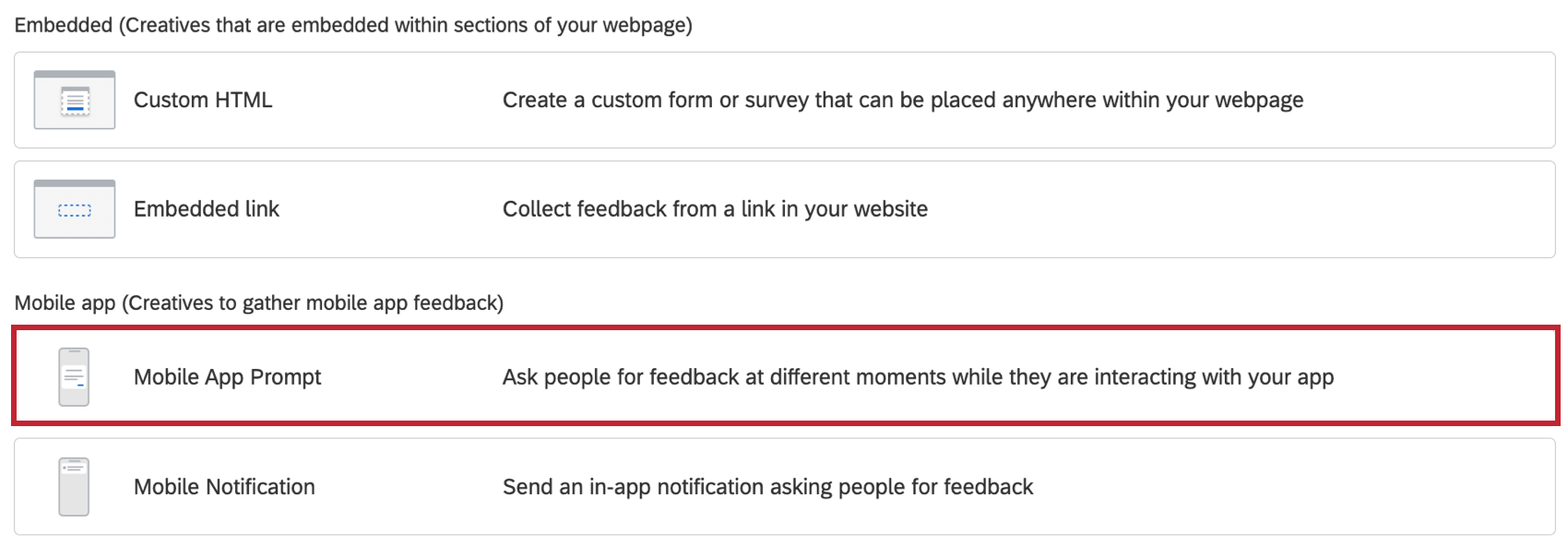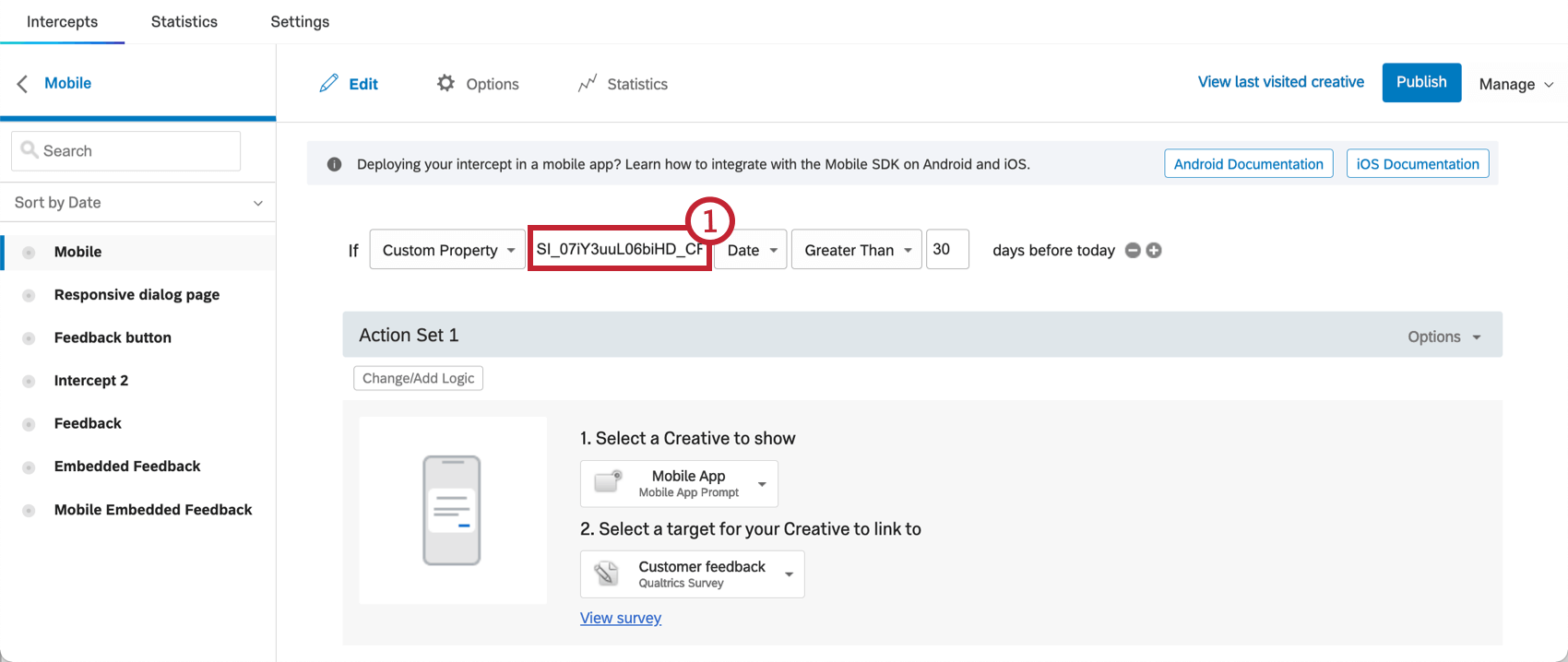Bewertungen der Soliciting App
Informationen zu Bewertungen der Soliciting App
Sie können die Mobile App Prompt Creative um App-Rezensionen einzuholen. Die Eingabeaufforderung für mobile Apps kann verwendet werden, um die Zufriedenheit des App-Benutzers mit der App zu ermitteln, und abhängig von seinen Eingaben wird der Benutzer bedingt dazu weitergeleitet, eine App-Store-Prüfung zu verlassen oder Feedback über eine Qualtrics zu übermitteln.
App-Review-Eingabeaufforderung entwerfen
Legen Sie zunächst Ihre Mobile App Prompt Creative.
In der Drucktasten Abschnitt unter Drucktastenaktionmüssen Sie Folgendes auswählen: Verwenden Sie diese Option, um App-Rezensionen einzuholen.
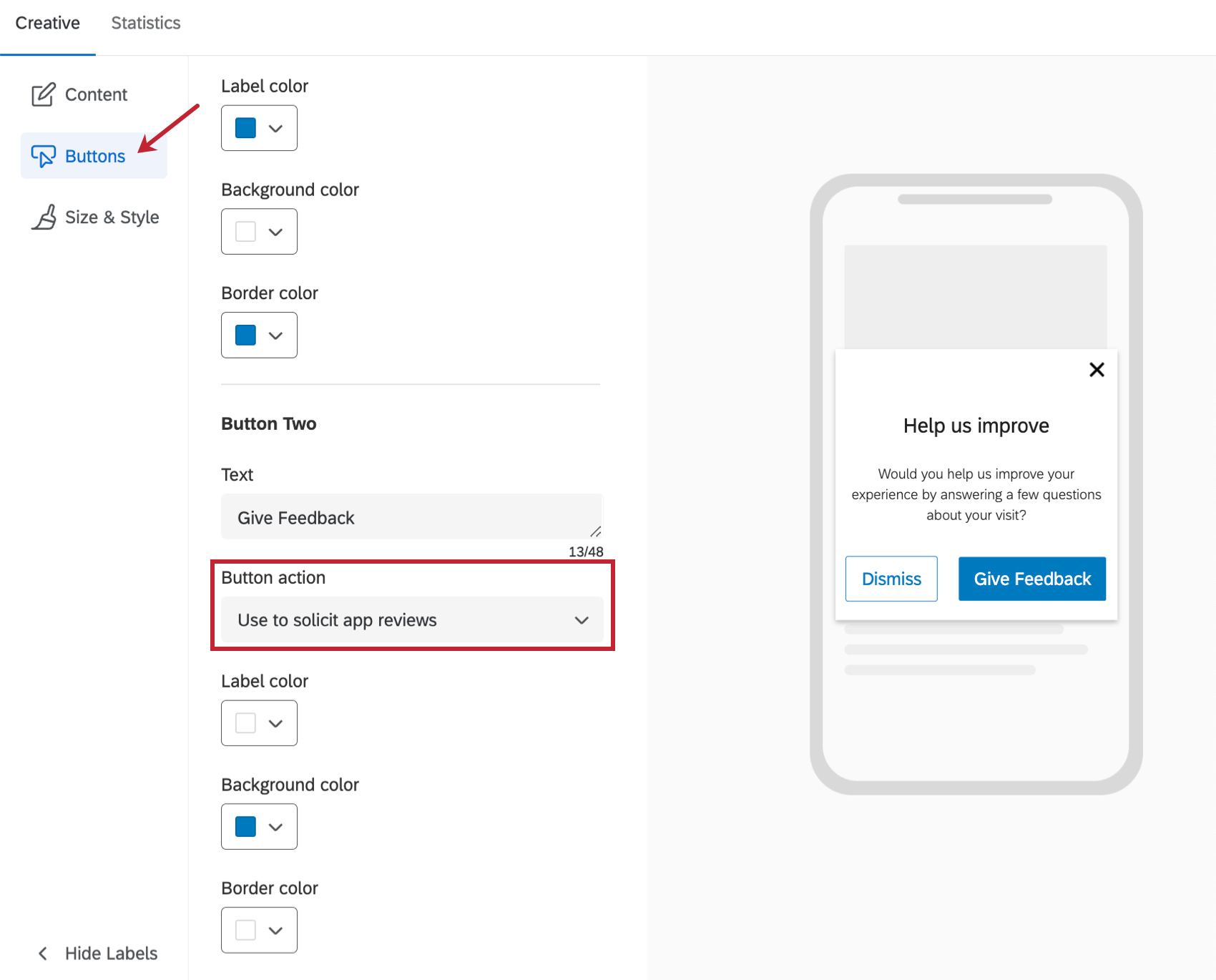
Beispiel: Wenn Sie nach Inspiration suchen, wie Sie Eingabeaufforderung für mobile App anpassensieht eine typische Konfiguration wie folgt aus:
- Für die Titelstellen Sie eine Frage, um die Zufriedenheit des Benutzers mit der App-Erfahrung zu ermitteln (z. B. Enjoying the Qualtrics App?).
- Legen Sie die Anzahl der Drucktasten zu zwei.
- Erste Drucktaste mit dem Bezeichner „App bewerten“ und „Drucktastenaktion“ Verwenden Sie, um App-Rezensionen einzuholen.
- Zweite Drucktaste mit der Beschriftung „Feedback teilen“ und „Drucktastenaktion“
Als Intercept verwenden.
Was App-Benutzer sehen
Sobald Sie die oben beschriebene Einrichtung abgeschlossen haben, einholen von bewertungen von den Benutzern Ihrer App an. Ihre Benutzer haben dann folgende Möglichkeiten:
- Wenn sie auf das Symbol Bewerten Sie die App wird das folgende Verhalten angezeigt:
- Unter iOS (mit aktivierten App-Review-Eingabeaufforderungen für die App): Dialog iOS-App-Review anzeigen.
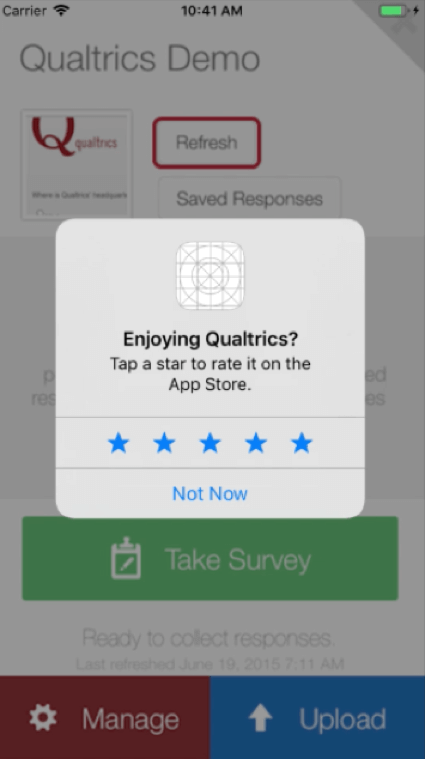
- Unter iOS (mit deaktivierten App-Review-Prompts für die App, wenn der Benutzer sein Quote an App-Review-Einreichungen für den Zeitraum bestanden hat): Deep-Link auf die Seite Feedback schreiben für diese bestimmte App, auf der der Benutzer eine Rezension hinterlassen kann.
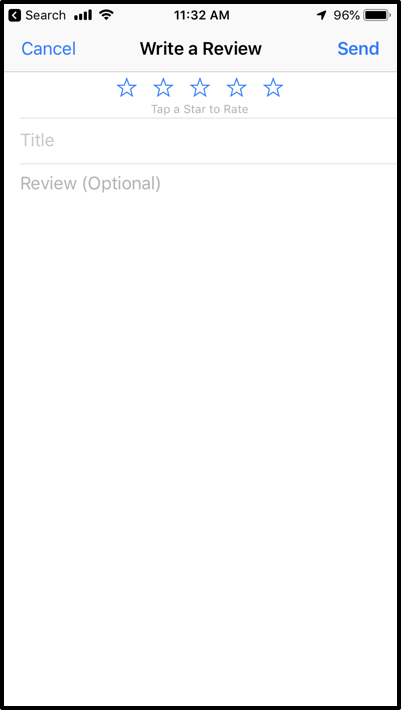
- Auf Android: Deep Link zur Google Play Store-Seite für die jeweilige App, in der der Benutzer eine Rezension hinterlassen kann.
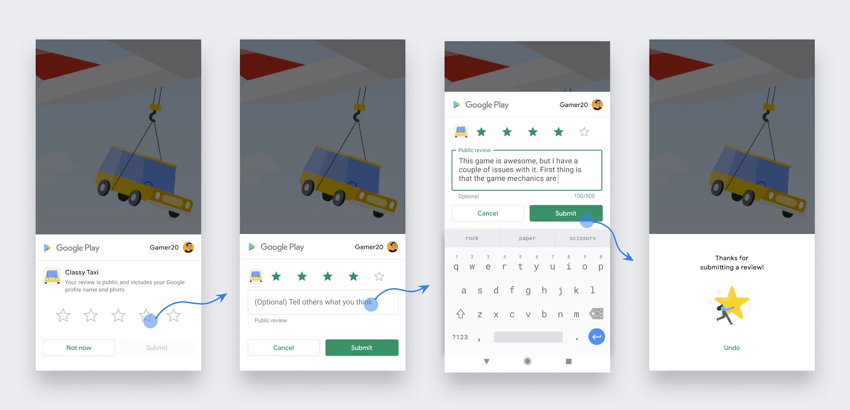
- Unter iOS (mit aktivierten App-Review-Eingabeaufforderungen für die App): Dialog iOS-App-Review anzeigen.
- Wenn sie auf das Symbol
Feedback teilen werden sie in der Qualtrics angezeigt, um Feedback zur Erfahrung zu geben.
Häufigkeit der Eingabeaufforderung steuern
Es gibt eine Reihe von Überlegungen, wann Sie nach App-Reviews fragen müssen, z.B.:
- Wie oft möchten Sie Ihren Benutzern die App-Überprüfungsaufforderung anzeigen?
- Wie oft ermöglicht es Ihnen der zugrunde liegende Betriebssystemanbieter (iOS oder Android), Ihren Benutzern App-Review-Prompts anzuzeigen?
Beide Faktoren sollten beim Entwerfen Ihrer App-Review-Prompts unbedingt berücksichtigt werden.
Im Folgenden finden Sie einige Optionen, mit denen Sie die Häufigkeit steuern können, mit der Sie Benutzern Eingabeaufforderungen zum Überprüfen Ihrer App präsentieren:
Wiederholte Anzeige verhindern
Das Intercept der mobilen App unterstützt Wiederholte Anzeigelogik verhindern Damit können Sie konfigurieren, wie oft Benutzern ein Intercept angezeigt wird.
Button-Click-Events
Sie können auch entscheiden, ob die App-Überprüfungsaufforderung angezeigt werden kann, abhängig davon, wann der App-Benutzer zuletzt mit interagiert hat. Bewerten Sie die App oder Feedback teilen Schaltflächen in Ihrer Eingabeaufforderung. Dies wird durch das Hinzufügen von Intercept aktiviert, die das letzte Mal Benutzerkonto, wenn der App-Benutzer auf geklickt hat. Bewerten Sie die App oder Feedback teilen . Führen Sie dazu die folgenden Schritte aus:
- Innerhalb des Intercept der mobilen App -Optionen, fügen Sie eine Logikanweisung für den Zeitpunkt hinzu, an dem Ihre erste Schaltfläche zuletzt angeklickt wurde (Bewerten Sie die App Drucktaste). Sie müssen ein bestimmtes Format verwenden, um diese Schaltfläche anhand der Creative, der Intercept und der Schaltflächenkennung eindeutig zu identifizieren. Dieses Format ist wie folgt:
- Fügen Sie (nach Bedarf) eine weitere Logikanweisung für den Zeitpunkt hinzu, an dem Ihre zweite Schaltfläche zuletzt angeklickt wurde (Feedback teilen Drucktaste).
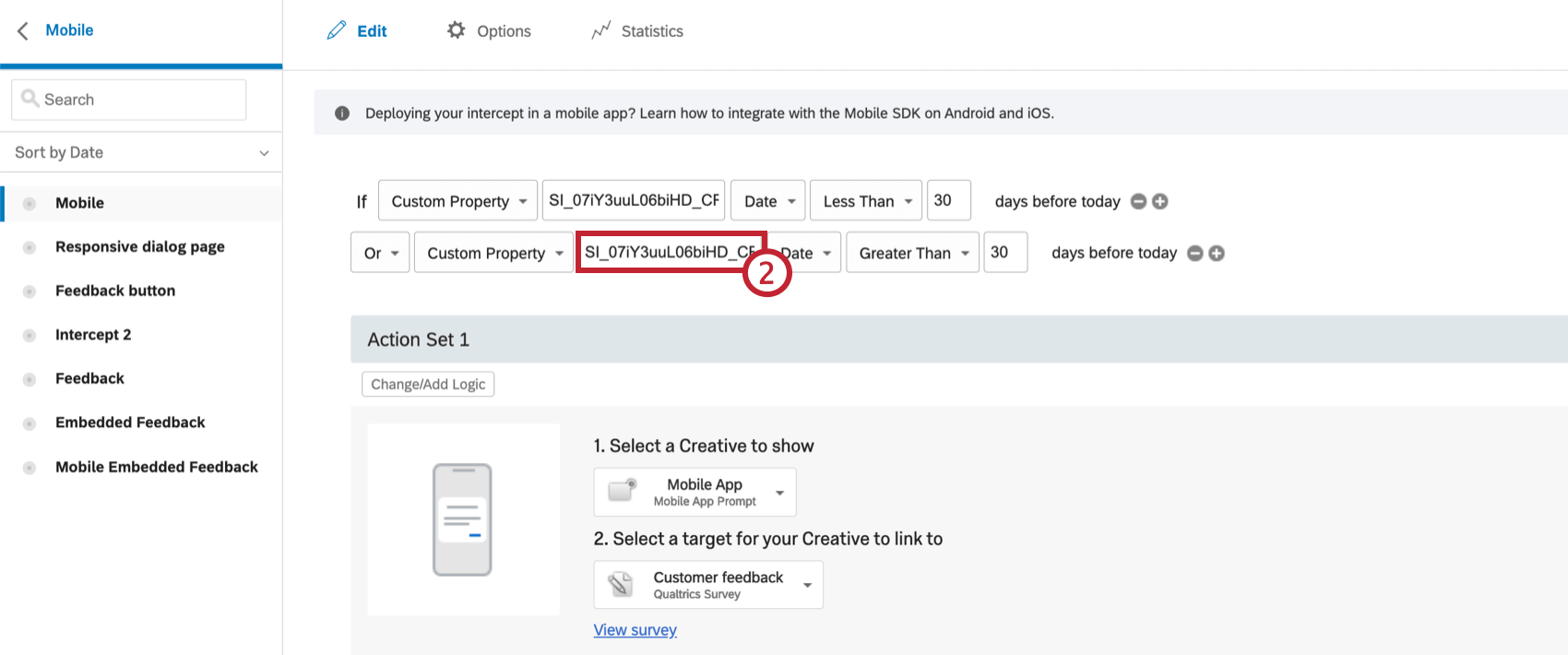
API und SDK-Dokumentation
Es gibt keine neuen APIs, die aufgerufen werden müssen, um die App-Review-Integration zu aktivieren. Sie müssen mit der neuesten Version von integrieren. SDK die über die App-Prüffunktion verfügt.
Obwohl es keine neuen APIs gibt, müssen Benutzer einen neuen Eintrag in ihre info.plist für iOS eingeben. Dieser neue Eintrag sollte den folgenden Schlüssel haben: QualtricsAppStoreID und der Wert sollte Ihr App-ID im AppStore. Auf Android gibt es keine zusätzlichen Schritte.